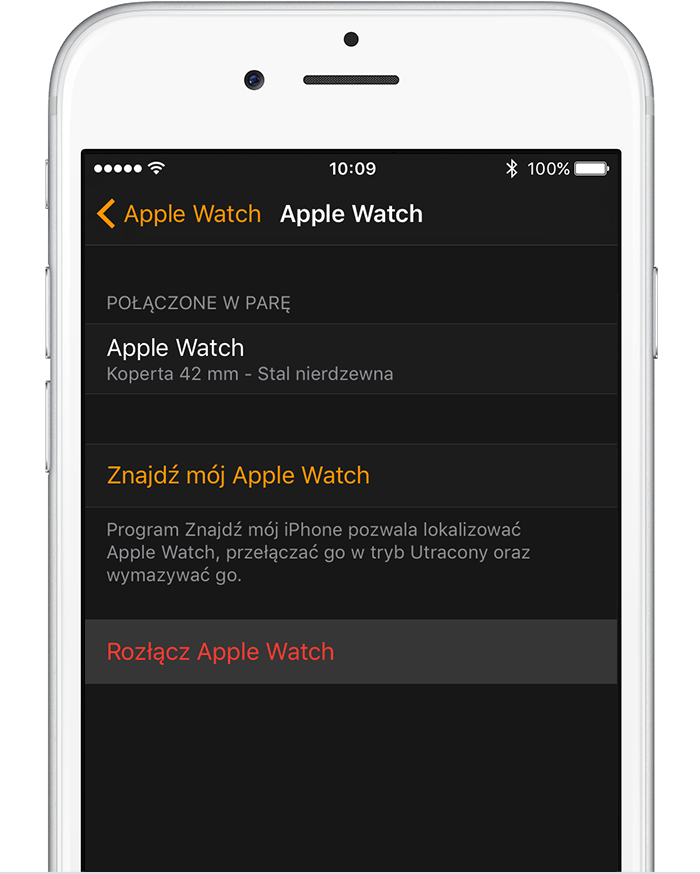- Как отключить Apple Watch от вашего iPhone
- Как отключить Apple Watch от iPhone
- Как удалить контент Apple Watch
- Действия в случае потери или кражи часов Apple Watch
- Вот как это работает
- Отображение часов на карте
- На компьютере
- На iPhone
- Перевод часов Apple Watch в режим пропажи
- На iPhone, iPad или iPod touch
- Выключение или отмена режима пропажи
- На компьютере
- На iPhone
- Часы Apple Watch не отображаются на карте
- Как отключить Apple Watch от iPhone
- Как отключить Apple Watch от iPhone
- Стереть Apple Watch без iPhone
- Стереть Apple Watch без пароля
- Apple Watch: разрыв пары и стирание данных
- Как разорвать пару между Apple Watch и iPhone
- Как стереть данные с Apple Watch при отсутствии iPhone
Как отключить Apple Watch от вашего iPhone
В сегодняшнем руководстве мы хотели бы показать вам эффективный и, прежде всего, удобный метод, позволяющий отключить Apple Watch от iPhone. Если вы использовали часы Apple раньше и теперь хотите продать его, подключите его к другому устройству — это простой способ. Приглашаем вас ознакомиться с нашим гидом.
Apple Watch не работает по-другому, например, через iPhone. Часы Apple были разработаны для работы со смартфоном, и только таким образом вы можете использовать все свои функции. Однако, если вы хотите избавиться от smartwatch или хотите подключить его к другому iPhone, вы должны сначала отключить его от текущего соединения. В этом руководстве мы хотели бы кратко обсудить эту тему.
Как и iPhone, Apple Watche также связана с нашей учетной записью iCloud. Благодаря этому решению мы можем регулярно отслеживать наши часы, а также находить его в случае потери или кражи. Не говоря уже о синхронизации настроек и файлов, сохраненных на этом маленьком устройстве. Поэтому, если мы хотим отключить Apple Watch от смартфона, мы должны не только отключить сопряжение, но и стереть устройство из облака iCloud. А также выполните восстановление устройства до заводских настроек. Благодаря этому на нашем устройстве данные не будут храниться.
Как отключить Apple Watch от iPhone
Начнем с первого шага, что это хорошо сделать с вашими часами. А именно, от отсоединения его от телефона. Это займет буквально несколько секунд.
С этой целью мы открываем приложение Watch на нашем телефоне. Затем на первой вкладке мы находим наши часы в списке (если у нас есть только один Apple Watch, это не должно быть проблемой). Мы открываем свойства вкладки, а затем находим информационную кнопку (буква «i» в круге). Затем мы собираем информацию о часах. Теперь мы перейдем к новому представлению.
Здесь мы находим последний элемент в списке. Это красная ссылка «Unlink Apple Watch». Если вы хотите отстегнуть сопряжение ваших часов со своим смартфоном, просто нажмите кнопку пальцем. Мы подтверждаем наше решение с кодом, а в некоторых случаях также с Apple ID. Затем, через некоторое время, часы будут сняты с нашего смартфона.
Как удалить контент Apple Watch
Однако это не конец того, что мы должны делать, если мы хотим продать или просто избавиться от часов — мы также должны стереть его содержимое. Мы можем сделать это двумя способами. Первый — с уровня iPhone и второй — с уровня Apple Watch.
Начнем с iPhone. Мы вводим, как и в первом случае, приложение Watch, которое используется для управления нашим smartwatch. Затем перейдите на вкладку «Общие», а затем прокрутите ее до самого нижнего края экрана. Там есть еще одна вкладка, которая должна быть открыта — Сброс. После открытия у нас есть несколько вариантов. Если мы хотим полностью отключить Apple Watch от нашей учетной записи iCloud, мы выбираем первую команду:
«Стереть контент и настройки Apple Watch»
Выбрав его, мы должны предоставить пароль для учетной записи iCloud (Apple ID) и подтвердить желание удалить данные с часов. Через долгое время все материалы будут удалены. Конечно, если мы сначала отключим наш Apple Watch с iPhone, мы не сможем сделать это.
В этом случае, однако, мы можем стереть содержимое Apple Watch с самого уровня часов. Все, что вам нужно сделать, это перейти в приложение «Настройки» в смартватке, а затем выбрать вкладку «Общие». Здесь, в свою очередь, мы открываем вкладку «Сброс» и выражаем нашу готовность удалить наши часы из учетной записи iCloud. После ввода пароля будет выполнен аналогичный метод — данные из часов будут полностью удалены.
Однако, если у вас есть какие-либо вопросы или проблемы, о которых стоит переехать, мы рекомендуем вам прокомментировать этот текст. Введите, в частности, запросы об удалении данных от Apple Watch — мы постараемся как можно скорее помочь вам.
Источник
Действия в случае потери или кражи часов Apple Watch
Для поиска часов Apple Watch и защиты ваших данных используйте приложение «Локатор».
Вот как это работает
Приложение «Локатор» поможет найти и защитить часы Apple Watch. Если вы уже настроили функцию «Найти iPhone» на сопряженном iPhone, она автоматически включается на ваших Apple Watch и любых Apple Watch, сопряженных с ним с помощью функции «Семейная настройка». Поэтому, если ваши часы потеряны или украдены, можно использовать приложение «Локатор» для их поиска. А благодаря блокировке активации для стирания данных с Apple Watch и использования часов с iPhone потребуются ваши Apple ID и пароль.
При использовании приложения «Локатор» часы Apple Watch (GPS + Cellular) могут использовать GPS и доверенную сеть Wi-Fi или сотовую сеть для отображения своей приблизительной геопозиции. Часы Apple Watch (GPS) могут использовать GPS и доверенную сеть Wi-Fi. Поскольку в Apple Watch Series 1 нет модуля GPS, вам будет показана геопозиция сопряженного iPhone или его сеть Wi-Fi.
Отображение часов на карте
Чтобы увидеть часы на карте, выполните вход на веб-сайт iCloud.com или воспользуйтесь приложением «Локатор». Если часы находятся поблизости, коснитесь варианта «Воспроизвести звук», чтобы найти их. Часы продолжат подавать звуковой сигнал, пока вы не нажмете «Закрыть».
Если вы не видите часы на карте, возможно, они не подключены к сети Wi-Fi, сотовой сети или сопряженному iPhone.
На компьютере
- Перейдите на веб-сайт iCloud.com и выполните вход с помощью идентификатора Apple ID.
- Откройте приложение «Найти iPhone».
- Нажмите «Все устройства» и выберите свои часы Apple Watch.
На iPhone
- Откройте приложение «Локатор».
- Выберите вкладку «Устройства».
- Выберите часы Apple Watch, чтобы посмотреть их местоположение на карте.
Перевод часов Apple Watch в режим пропажи
Если ваши часы Apple Watch пропали, их можно немедленно заблокировать на веб-сайте iCloud.com или на сопряженном iPhone. Просто переведите часы в режим пропажи. Затем можно отправить настраиваемое сообщение с вашим номером телефона. Это поможет нашедшему часы Apple Watch связаться с вами.
На iPhone, iPad или iPod touch
- Откройте приложение «Локатор» и выберите свои часы Apple Watch.
- Нажмите «Активировать» в разделе «Отметить как пропавшее».
- Коснитесь «Продолжить».
- Введите номер телефона, по которому с вами можно связаться, и нажмите «Далее».
- Введите сообщение, которое необходимо отобразить на экране часов.
- Нажмите «Активировать».
Приложение «Локатор» отправляет сообщение электронной почты для подтверждения перевода часов Apple Watch в режим пропажи.
Выключение или отмена режима пропажи
Если вы нашли пропавшие часы Apple Watch, нажмите «Разблокировать» на часах, затем введите пароль. Режим пропажи автоматически выключится, и вы сможете снова использовать часы в нормальном режиме. Выключить режим пропажи также можно на сопряженном iPhone или на веб-сайте iCloud.com.
На компьютере
- Выполните вход на веб-сайте iCloud.com с помощью Apple ID.
- Выберите «Найти iPhone».
- Нажмите «Все устройства» и выберите свои часы Apple Watch.
- Нажмите «Режим пропажи» > «Отключить режим пропажи», затем еще раз нажмите «Отключить режим пропажи» для подтверждения.
На iPhone
- Откройте приложение «Локатор» и нажмите пропавшее устройство Apple Watch.
- Нажмите «Активировано» в разделе «Отметить как пропавшее».
- Нажмите «Отключить «Отметить как пропавшее»», затем нажмите «Отключить» для подтверждения.
Часы Apple Watch не отображаются на карте
Если вы не включили службу «Найти [устройство]» до потери или кражи часов Apple Watch и часы не подключены к сети Wi-Fi, сотовой сети или сопряженному iPhone, эту службу нельзя использовать для поиска часов. Однако вы можете защитить свои данные. Для этого выполните следующие действия.
- Переведите часы Apple Watch в режим пропажи. Когда часы находятся в режиме пропажи, для выключения службы «Локатор», стирания данных на часах или создания пары между ними и другим iPhone необходим ваш пароль.
- Измените пароль идентификатора Apple ID. Изменение пароля Apple ID может предотвратить доступ к данным в iCloud или использованию других служб на пропавшем устройстве.
- Сообщите о потере или краже устройства в местные правоохранительные органы. Сотрудники правоохранительных органов могут запросить серийный номер вашего устройства. Выполните поиск серийного номера устройства.
Служба «Локатор» является единственным способом отслеживания и поиска потерянного устройства. Если до потери часов вы не включили службу «Локатор», вы не сможете найти, отследить или каким-либо иным образом отметить их с помощью других служб Apple.
Источник
Как отключить Apple Watch от iPhone
Если у вас возникли проблемы, вы продаете или обновляете носимое устройство, вы захотите отключить Apple Watch от iPhone и, возможно, создать резервную копию. Ниже мы рассмотрим, как это сделать, если у вас есть iPhone поблизости, а также несколько вариантов, если у вас есть только часы.
Когда вы расстаетесь Apple Watch с iPhone носимое устройство возвращается к заводским настройкам. Так как часы стираются в процессе, ваш iPhone автоматически резервное копирование из этого. Это одна из причин, по которой важно держать Apple Watch рядом с iPhone во время выполнения описанных ниже действий.
Как отключить Apple Watch от iPhone
- Apple рекомендует сначала удалить все транспортные карты, которые вы сохранили в Apple Watch (приложение для часов на iPhone> Wallet и Apple Pay> Transit Cards).
- Не снимая часы и iPhone, откройте приложение Watch на iPhone.
- Выбрать Мои часы вкладка внизу, затем коснитесь Все часы в верхнем левом углу
- Нажмите на кружок «i» рядом с часами, с которыми хотите разорвать пару.
- Выбирать Разрыв пары с Apple Watch затем нажмите Разорвать пару очередной раз
- Если у вас есть тарифный план сотовой связи, оставьте его или удалите (если вы действительно хотите отменить тариф, вам все равно придется позвонить своему оператору связи).
- Введите свой пароль Apple ID, если его спросят.
- Когда отключение будет завершено, вы увидите сообщение «Начать сопряжение».
Вот как выглядит процесс:
Стереть Apple Watch без iPhone
Если вам нужно выполнить сброс Apple Watch до заводских настроек и у вас нет iPhone под рукой, вы можете сделать это с носимого устройства (но помните, что он не сможет сделать новую резервную копию). Кроме того, вы захотите зайти в приложение Watch на своем iPhone и удалить его, когда сможете.
- Направляйтесь к Настройки на твоих Apple Watch
- Кран Общий
- Проведите вниз и коснитесь Сброс настроек
- Кран Стереть все содержимое и настройки
- Если вы используете пароль, введите его при появлении запроса.
- Проведите вниз и выберите Стереть всеили же Удалить все и сохранить планесли у вас есть сотовые часы
Стереть Apple Watch без пароля
Вы также можете сбросить свои Apple Watch, если не можете вспомнить свой пароль (но опять же, они не смогут создать новую резервную копию). Как и выше, не забудьте в какой-то момент удалить его из приложения Watch на iPhone.
Источник
Apple Watch: разрыв пары и стирание данных
При разрыве пары с часами Apple Watch на них восстанавливаются заводские настройки.
Если вы используете транспортную карту в приложении Wallet на Apple Watch, удалите ее с Apple Watch, прежде чем разрывать пару.
Как разорвать пару между Apple Watch и iPhone
- При разрыве пары устройства Apple Watch и iPhone должны находиться в непосредственной близости друг от друга.
- Откройте приложение Apple Watch на iPhone.
- Перейдите на вкладку «Мои часы» и нажмите «Все часы».
- Нажмите кнопку информации рядом с часами, пару с которыми требуется разорвать.
- Выберите «Разорвать пару с Apple Watch».
- Для моделей GPS + Cellular можно сохранить или удалить тарифный план сотовой связи.
- Если вы планируете заново создать пару между Apple Watch и iPhone, сохраните тарифный план.
- Если повторное создание пары между Apple Watch и iPhone не требуется, удалите тарифный план. Если вы не планируете создавать пару с другими часами или iPhone, может потребоваться обратиться к оператору для отмены подписки на тарифный план сотовой связи.
- Нажмите повторно, чтобы подтвердить действие. Может потребоваться ввод пароля Apple ID для отключения блокировки активации. Прежде чем стереть на часах Apple Watch контент и настройки, iPhone создает новую резервную копию Apple Watch. Эту резервную копию можно использовать для восстановления данных на новых часах Apple Watch. По завершении разрыва пары с Apple Watch выводится сообщение «Создать пару».
- Повторная настройка Apple Watch.
Как стереть данные с Apple Watch при отсутствии iPhone
- На часах Apple Watch выберите «Настройки» > «Основные» > «Сброс»> «Стереть контент и настройки».
- Введите свой пароль, если появится соответствующий запрос.
- Для моделей GPS + Cellular можно сохранить или удалить тарифный план сотовой связи.
- Если вы планируете заново создать пару между Apple Watch и iPhone, сохраните тарифный план.
- Если повторное создание пары между Apple Watch и iPhone не требуется, удалите тарифный план. Если вы не планируете создавать пару с другими часами или iPhone, может потребоваться обратиться к оператору для отмены подписки на тарифный план сотовой связи.
- Нажмите «Стереть все» для подтверждения. В результате этого действия будут восстановлены заводские настройки Apple Watch.
Если вы не помните пароль, следуйте инструкциям в этой статье.
При удалении всего контента и настроек с часов Apple Watch стираются все медиафайлы, данные и настройки, но блокировка активации выключена не будет. Чтобы выключить блокировку активации, сначала разорвите пару с часами. Перед стиранием информации из часов на вашем iPhone создается резервная копия их содержимого.
Источник